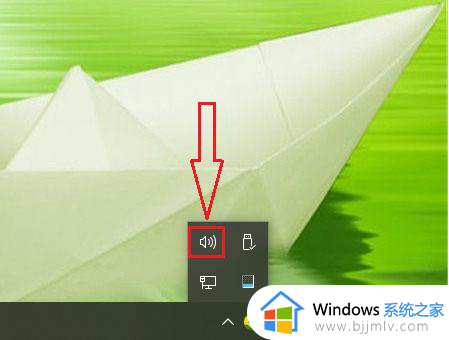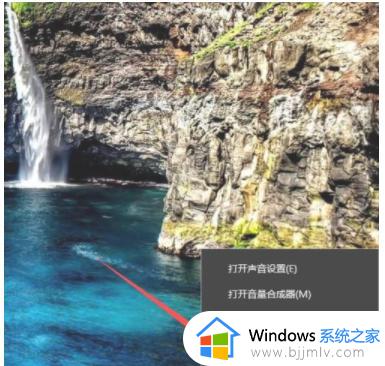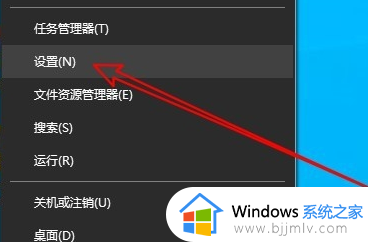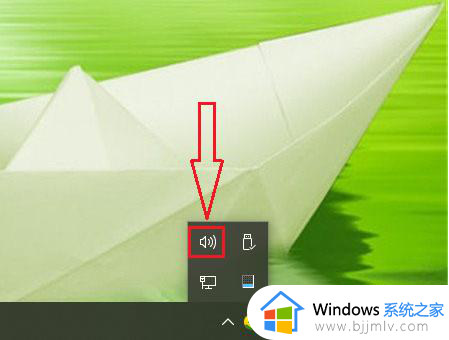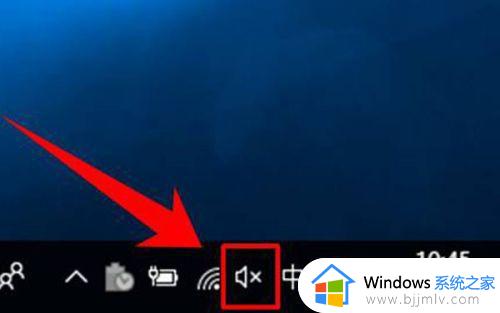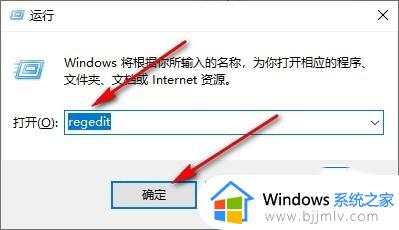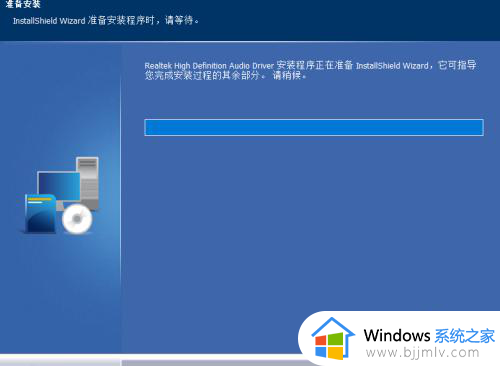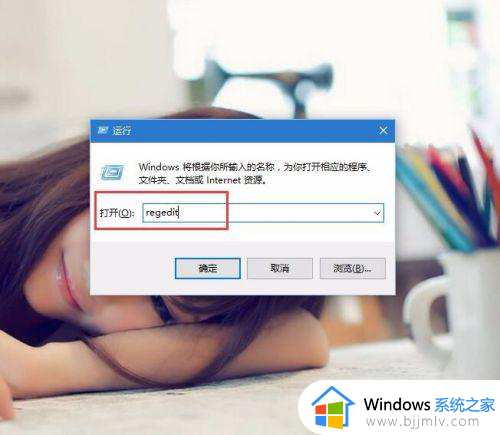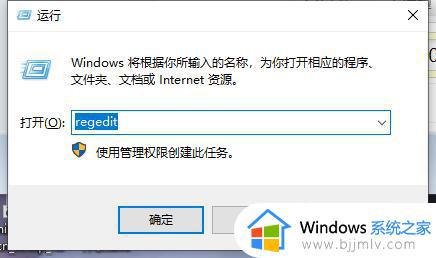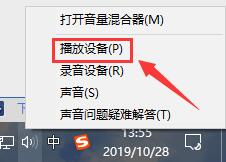win10音量怎么调大200% win10如何调整音量到200%
在使用win10系统时,有时候我们会觉得音量调节到最大的时候还不够响亮,这时候我们可以尝试将音量调大至200%来获得更加清晰和震撼的音效体验,可是win10音量怎么调大200%呢?接下来让我们一起来探讨一下win10如何调整音量到200%这一操作。
win10音量调大至200%:
一、通过任务栏:
1、首先我们需要右击任务栏右下角的小喇叭或者声音的图标。
2、随后我们选择打开声音设置或者打开我们的声音控制面板。
二、打开声音设置:
1、首先我们在声音设置中,直接点击声音控制面板。
2、随后我们双击打开扬音器或者选择播放设备。
三、调整扬声器的音量:
1、在扬声器的属性弹窗中,我们点击级别选项卡。
2、将音量滑块拖动到最右侧或者是最上侧,一般最大音亮就是100。

四、增强音质:
如果你还是希望继续提升音质,也可以在增强选项卡中勾选响度均衡。
五、个性化均衡器设置:
1、我们对于更加高级的用户,可以选择均衡器选项来进行个性化的响度调整。
2、然后我们点击均衡器右侧的富豪,进入到均衡器设置页面。
3、我们也可以更具个人的需要,向上或者向下来回调节音量。
以上就是关于win10如何调整音量到200%的全部内容,有遇到过相同问题的用户就可以根据小编的步骤进行操作了,希望能够对大家有所帮助。